Oracle stellt für die Virtualisierung die kostenlose Software VirtualBox zur Verfügung. Dort kann eine sog. Gasterweiterung installiert werden, um unter anderem ohne große Probleme mit der Tastatur und Maus zwischen dem Host-System und den virtualisierten Maschinen zu interagieren. Unter Windows ist die Installation der Gasterweiterung relativ einfach. Doch unter Linux-Distributionen stößt der ein oder andere an seine Grenzen. Über die Jahre hinweg hat sich das Prozedere zur Installation der Gasterweiterung unter Linux auch sehr vereinfacht. Das, was teilweise früher veranstaltet werden musste, um die Installation erfolgreich abschließen zu können, ist heute in den gängigen Systemen nicht mehr nötig. Im folgenden Beitrag wird anhand der Linux-Distribution Xubuntu gezeigt, wie die Installation der Gasterweiterung von VirtualBox in Linux-Systemen funktionert. Die Vorgehensweise sollte auf viele gängige Linux-Distributionen angewandt werden können.
Gasterweiterung einlegen
Voraussetzung ist eine vollständige Linux-Instanz. Um die Installation zu starten, muss über das VirtualBox-Menü Geräte -> Gasterweiterungen einlegen... angewählt werden. Xubuntu registriert darauf hin die gemountete, virtuelle CD. Sollte sich kein Verzeichnisfenster öffnen, muss über den Dateimanager der Datenträger angewählt werden.
Üblicherweise hat das Medium den Namen „VBOXADDITIONS_xxxxx“ Der letzte Teil des Namens besteht hauptsächlich aus Versions- und Revisionsnummern, die je nach VirtualBox-Version unterschiedlich sind. Als nächstes muss eine Terminal-Sitzung geöffnet werden. Sobald <Benutzername>@<Computername>:~$ angezeigt wird, kann es los gehen.
Gasterweiterung in Linux installieren
Da während der Installation höhere Rechte benötigt werden, muss die Terminal-Installation mittels sudo ausgeführt werden (kann je nach Linux-Distribution unterschiedlich sein). So gut wie fast alle Linux-Distributionen mit grafischer Benutzeroberfläche unterstützen Drag&Drop. Diese Funktion können wir uns hier zu Nutze machen, um uns die Tipparbeit zu ersparen. In der eingelegten Gasterweiterungs-CD finden sich diverse Dateien, unter anderem auch einige Shell-Skripte. In diesem Fall benötigen wir die Datei VBoxLinuxAdditions.run. Diese ziehen wir mit der Maus bei gedrückter linker Maustaste in das Terminalfenster. Alternativ kann natürlich auch der Pfad abgetippt werden. Die Zeile sollte ungefähr so wie im folgenden Screenshot aussehen.
Wichtig ist hierbei, dass davor ein „sudo“ steht. Falls das noch fehlt, kann mit der Pfeiltaste bzw. mit „Pos 1“ an den Anfang der Zeile navigiert werden. Sobald alles passt, kann der Befehl per Druck auf ENTER abgegeben werden. Nach der Eingabe des Passwortes läuft die Installation durch. Sobald wieder <Benutzername>@<Computername>:~$ angezeigt wird, ist die Installation abgeschlossen. Nach einem Neustart der virtuellen Maschine sollten alle Features der Gasterweiterung funktionieren.
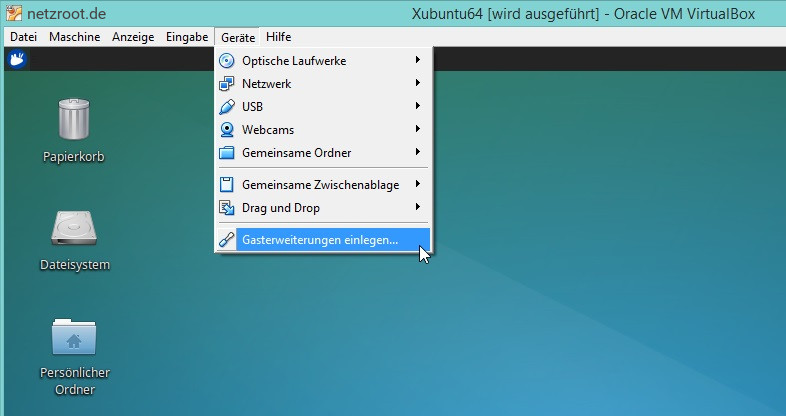
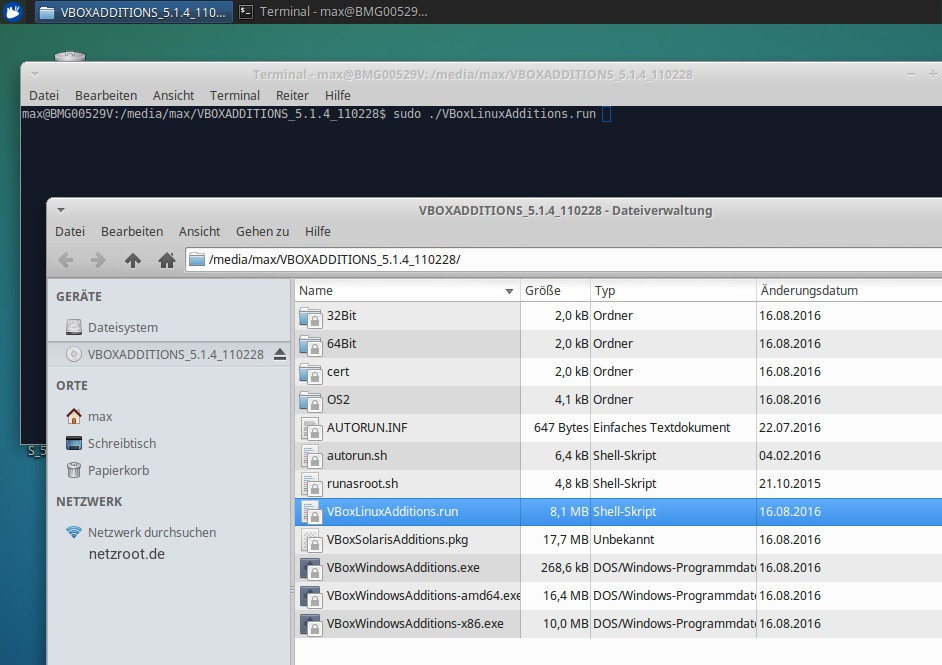
Danke für den ausführlichen Artikel. Ich habe kürzlich Linux Mint 19.1 (sowohl Cinnamon als auch Mate) unter VirtualBox installiert und war äußerst angenehm überrascht, dass nicht nur die Gasterweiterungen nach Aufruf selbsttätig gemountet, sondern das Script automatisch abgearbeitet wurde(n). Nach einem Neustart war alles vorhanden: Vollbildanzeige, gemeinsame Ordner/Zwischenablage in beiden Richtungen. Die Einrichtung der gemeinsamen Ordner habe ich bereits bei der Einrichtung in VirtualBox vorgenommen, sodass nachher nur mehr die Einbindung in Linux notwendig wurde. Unter Windows war das relativ einfach, doch unter Zuhilfenahme des Netzes gelang es auch unter Linux problemlos.
Wie das mit Ubuntu läuft werde ich demnächst auch ausprobieren. Falls es auch so unkompliziert zu bewerkstelligen ist, dann scheint eine der großen Hürden bei der Virtualisierung genommen zu sein, und der Anreiz Linux als Hauptsystem zu verwenden, ist deutlich größer geworden.
Angesichts der heutigen Hardware ist es für Routineaufgaben gar nicht mehr notwendig das System auf echter Hardware zu installieren. Lediglich bei exotischer Hardware oder Spezialeinsätzen muss richtig installiert oder eine andere Lösung gefunden werden.
es muss „sudo sh /media/cdrom0/VBoxLinuxAdditionsXXX.run“ genutzt werden!